概要
このドキュメントでは、同じシャーシ内にCiscoブレードスイッチを含む導入用のChassis Management Module(CMM)に関する基本情報について説明します。
注:CMMモジュールに関する設定、構成、およびトラブルシューティング情報については、IBM Webサイトを参照することをお勧めします。
前提条件
要件
次の項目に関する知識があることが推奨されます。
- IBMブレードシャーシ
- Ciscoブレードスイッチ
使用するコンポーネント
このドキュメントの情報は、次のソフトウェアとハードウェアのバージョンに基づいています。
- Cisco B22シリーズファブリックエクステンダ(FEX)
- IBM CMM
このドキュメントの情報は、特定のラボ環境にあるデバイスに基づいて作成されました。このドキュメントで使用するすべてのデバイスは、初期(デフォルト)設定の状態から起動しています。対象のネットワークが実稼働中である場合には、どのようなコマンドについても、その潜在的な影響について確実に理解しておく必要があります。
CMMの概要
CMMは、インストールされているすべてのシャーシコンポーネントを設定および管理するホットスワップモジュールです。IBMシャーシはCiscoブレードスイッチをホストするために使用されるため、CMMの機能と設定方法を理解しておくことをお勧めします。
注:これはIBM製品であり、IBMはそれを所有し、管理します。
CMMには、次の機能があります。
- シングルシャーシ管理
- 電源制御およびファン管理
- シャーシとコンピュートノードの初期化
- シャーシ管理ネットワーク
- 診断
- サービスデータ収集およびCall Homeサービス
- リソース検出およびインベントリ管理
- リソースアラートおよびモニタリング管理
- シャーシおよびコンピューティングノードの電源管理
- ネットワーク管理
CMMレイアウト
次の図は、CMMの物理コンポーネントレイアウトを示しています。
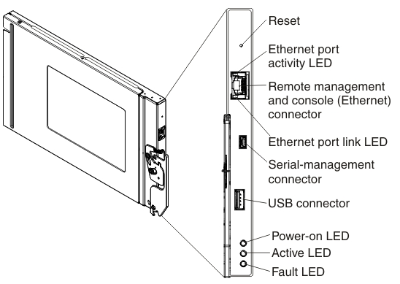
便利なCMM画面
このセクションでは、より便利なCMM画面について説明します。
注:このセクションのイメージは、CMMモジュールにログインした状態でWebブラウザから取得したものです。この例では、CMMのIPアドレスは10.122.166.119です。
ログイン画面
次の図に、CMMログイン画面を示します。
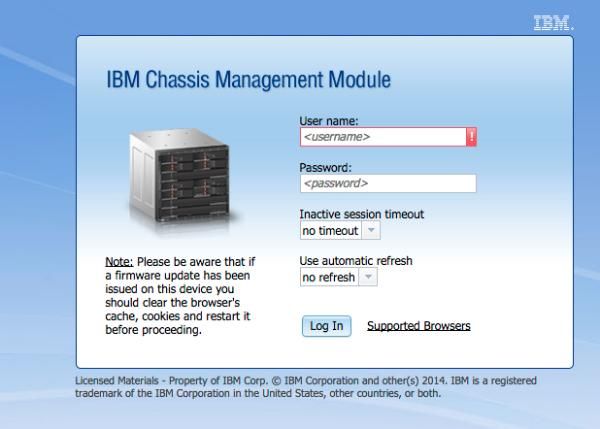
システム情報画面
[システム情報(System Information)]画面には、ブレードシャーシ内のモジュールが視覚的に表示されます。

イベントログ画面
イベントログを確認するには、[Events]タブをクリックし、[Event Log]を選択します。
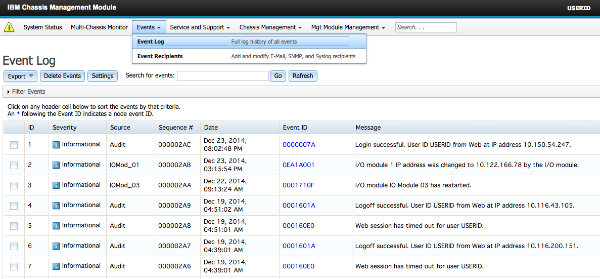
シャーシハードウェアトポロジ画面
シャーシのハードウェアトポロジを表示するには、[Chassis Management]タブをクリックして、[Hardware Topology]を選択します。

これらの図に示すように、ブレードシャーシに表示する情報に応じて、CMM GUIを簡単にナビゲートできます。
CMMファームウェアのアップグレード
注:CMMモジュールをアップグレードする方法については、必ずIBMのWebサイトに記載されている手順を参照してください。このセクションの情報は、ラボ環境で作成されたものです。
CMMのファームウェアをアップグレードするには、IBM Webサイトからイメージをダウンロードする必要があります。Googleでcmmイメージの検索を実行し、正しい情報を検索できます。
注:IBM Webサイトから無償でファームウェアアップグレードファイルをダウンロードするには、ログイン情報を使用する必要があります。
フォルダをダウンロードしたら、解凍してxxx.uxpファイルを見つけます。このファイルをファームウェアのアップグレードに使用します。このアップグレードは約10分かかります。
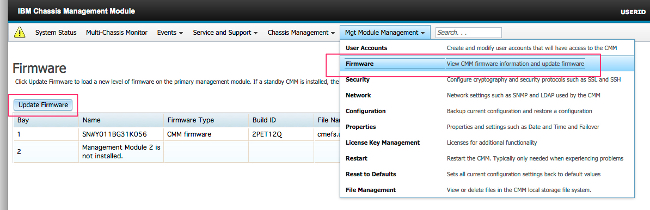
CMMリカバリ
CMM WebインターフェイスからCMMをリセットして再設定するには、次の手順を実行します。
- まっすぐなペーパークリップまたは類似のツールを使用して、リセットボタンを15秒間押し続け、CMMを製造元のデフォルト設定にリセットします。
ヒント:リセットボタンとその位置の詳細については、IBM Flex System情報ページの「CMMコントロールとインジケータ」セクションを参照してください。
- ラップトップまたはワークステーションからCMMにイーサネットケーブルを直接接続します。
注:これは、デフォルトのIPアドレスを持つ同じサブネット上の別のCMMへの接続を避けるために必要です。
- ラップトップまたはワークステーションからブラウザを開き、https://192.168.70.100にあるCMMのデフォルトIPアドレスに移動します。
注:サブネットに到達するには、ローカルホストの再設定が必要になる場合があります。
- デフォルトのユーザー名USERIDとデフォルトのパスコードPASSW0RDを使用してCMMにログインします。すぐにパスワードを変更する必要があります。
- リセット前と同じ設定でCMMを設定します。
- オプションで、将来のロックアウト状況で使用する2つ目の管理ユーザアカウントを作成できます。